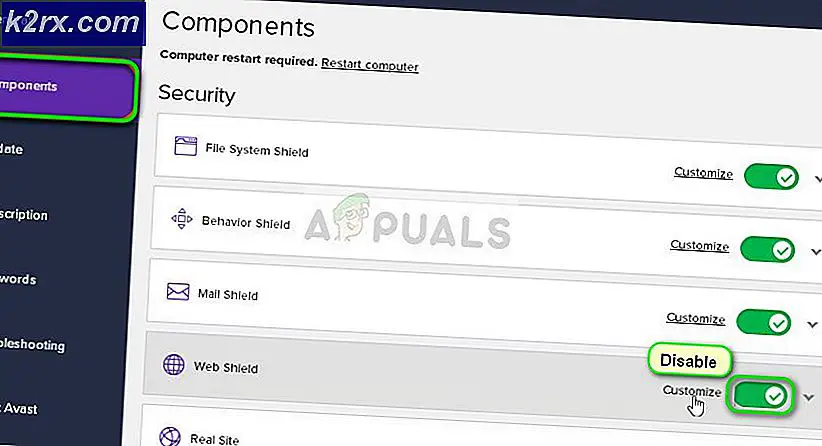Thế nào là: Internet Outage Heatmap
Internet Outage Heatmap là một công cụ cực kỳ hữu ích giúp bạn tiết kiệm rất nhiều thời gian trong việc xử lý sự cố các vấn đề trên internet. Mặc dù Internet Outage Heatmap được thiết kế cho các chuyên gia CNTT, bạn có thể sử dụng Internet Outage Heatmap ngay cả khi bạn chỉ là người dùng internet.
Về cơ bản, bản đồ nhiệt độ mất điện trên Internet cho bạn thấy bản đồ địa lý của internet của bạn và giúp bạn tìm ra nơi các vấn đề đang xảy ra. Nó sẽ cho bạn thấy một bản đồ vị trí của bạn và tình trạng cúp internet từ vị trí đã chọn. Điều này sẽ giúp bạn xem các vấn đề (nghĩa đen) trên bản đồ.
Bản đồ nhiệt độ mất điện trên Internet nhận thông tin như thế nào?
Sơ đồ nhiệt cúp Internet trình bày một bản đồ rất chi tiết với rất nhiều thông tin. Nguồn thông tin này là các tác nhân và người dùng. Chủ yếu, chúng tôi có các đại lý tại nhiều địa điểm giúp chúng tôi cập nhật trạng thái của Internet tại vị trí của họ. Vì vậy, nếu có một vấn đề trong internet tại một nơi đại lý, họ sẽ thông báo cho chúng tôi và bản đồ sẽ được cập nhật. Đôi khi, người đại diện có thể không liên lạc được với chúng tôi (có thể do mất internet), trong trường hợp đó, chúng tôi cũng sẽ cập nhật bản đồ với một chỉ báo về tình trạng ngừng hoạt động không được xác nhận.
Nguồn thông tin khác của chúng tôi là người dùng. Người dùng có tùy chọn gửi báo cáo Cúp Internet sau đó được cập nhật trên bản đồ của chúng tôi. Một khi cúp được báo cáo, các đại lý của chúng tôi cố gắng xác nhận nó từ vị trí của họ.
Tôi làm cách nào để sử dụng Bản đồ nhiệt cúp Internet?
Việc đầu tiên bạn nên làm là nhập vị trí hoặc mã zip của vị trí bạn muốn kiểm tra khi cúp Internet. Bạn cũng có thể đặt bộ lọc cho Nhà cung cấp dịch vụ Internet (ISP) cụ thể từ góc trên cùng bên phải của bản đồ. Khi bạn được trình bày với bản đồ Cúp Internet, bạn sẽ có thể thấy nhiều vị trí có dấu chấm màu (giải thích dưới đây).
Bên dưới bản đồ, bạn cũng có thể thấy hoạt động cúp điện. Nó sẽ cho bạn thấy lịch sử của hoạt động cúp điện. Có một vài điều sẽ được đề cập trong hoạt động Cúp bao gồm ISP bị trục trặc, vị trí cúp điện, thời gian và ngày mất điện, tổng thời gian mất điện và tình trạng cúp điện, ví dụ giải quyết hay không.
Các dấu chấm biểu diễn trên Bản đồ nhiệt độ mất điện trên Internet như thế nào?
Bản đồ Dots
Các dấu chấm mà bạn có thể nhìn thấy trên bản đồ thể hiện tình trạng cúp Internet. Các chấm sẽ là một trong những màu này: đỏ, vàng và xanh lục. Các dấu chấm này biểu thị trạng thái kết nối internet tại những địa điểm đó. Các dấu chấm cũng sẽ có một số liên kết với chúng đại diện cho số lượng các đại lý tại địa điểm đó. Bạn thực sự có thể thu phóng để xem vị trí chính xác của tất cả các đại lý đó.
Red Dot: Red Dot với một vị trí có nghĩa là có một cúp được xác nhận tại nơi đó. Điều này có nghĩa rằng họ chắc chắn là một cúp trong khu vực đó và được xác nhận bởi các đại lý ở địa điểm đó. Các dấu chấm được cập nhật rất nhanh chóng có nghĩa là bạn sẽ có thể xem trạng thái cập nhật trong vòng vài phút.
Mẹo CHUYÊN NGHIỆP: Nếu vấn đề xảy ra với máy tính của bạn hoặc máy tính xách tay / máy tính xách tay, bạn nên thử sử dụng phần mềm Reimage Plus có thể quét các kho lưu trữ và thay thế các tệp bị hỏng và bị thiếu. Điều này làm việc trong hầu hết các trường hợp, nơi vấn đề được bắt nguồn do một tham nhũng hệ thống. Bạn có thể tải xuống Reimage Plus bằng cách nhấp vào đâyDấu chấm màu vàng: Dấu chấm màu vàng biểu thị một sự cố không được xác nhận trong khu vực. Điều này có nghĩa là đã có các báo cáo về sự cố ngừng hoạt động trong khu vực nhưng đại lý tại địa điểm đó vẫn chưa được xác nhận. Sự chậm trễ trong xác nhận sẽ rất có thể có nghĩa là có sự cố ngừng hoạt động của Internet gây ra sự chậm trễ xác nhận. Tuy nhiên, việc ngừng hoạt động không được xác nhận không phải lúc nào cũng có nghĩa là có sự cố ngừng hoạt động, có thể do Internet không ổn định hoặc vì một số lý do khác.
Một kịch bản khác có thể khiến chấm vàng xuất hiện là một báo cáo về sự cố ngừng hoạt động Internet của người dùng (thay vì tác nhân). Các báo cáo được gửi bởi người sử dụng đầu tiên được xác nhận bởi các đại lý. Nếu không có đại lý nào có sẵn trong khu vực đó thì việc mất điện sẽ tự động bị xóa trong vòng 6 giờ.
Green Dot: Dấu chấm màu xanh lá cây là chỉ báo tốt. Dấu chấm màu xanh lá cây có nghĩa là không có sự cố ngừng hoạt động Internet trong khu vực đó và chúng tôi có thể dễ dàng tiếp cận các đại lý có sẵn tại địa điểm đó.
Báo cáo mất điện
Là người dùng, bạn cũng có thể báo cáo sự cố mất điện. Bạn có thể báo cáo sự cố ngừng hoạt động bằng cách mở bản đồ và nhấp vào liên kết cúp báo cáo ở góc trên cùng bên phải của bản đồ. Cúp báo cáo của bạn sẽ được chỉ báo bằng dấu chấm màu vàng cùng với hình đại diện của bạn (để cung cấp cho bạn tín dụng). Dấu chấm sẽ giữ màu vàng cho đến khi cúp được xác nhận bởi một trong các tác nhân của chúng tôi tại vị trí đó. Nếu cúp không được xác nhận trong vòng 6 giờ thì trạng thái sẽ bị xóa. Tuy nhiên, nếu sự cố ngừng hoạt động được xác nhận bởi một trong các đại lý của chúng tôi thì dấu chấm màu vàng sẽ được thay thế bằng một chấm đỏ.
Tại sao bất kỳ ai sử dụng Bản đồ nhiệt độ mất điện trên Internet?
Bản đồ nhiệt cúp Internet có thể được sử dụng bởi cả người dùng cũng như các chuyên gia CNTT.
Người dùng: Người dùng có thể sử dụng Bản đồ nhiệt cúp Internet để xác nhận sự cố ngừng hoạt động của Internet. Đôi khi, vấn đề có thể là kết thúc của bạn thay vì kết thúc của ISP. Chúng tôi thường dành hàng giờ cố gắng liên lạc với bộ phận hỗ trợ khách hàng của ISP của chúng tôi chỉ để tìm ra rằng có vấn đề từ phía chúng tôi. Vì vậy, nếu mạng của bạn không hoạt động thì bạn có thể sử dụng Bản đồ nhiệt độ mất điện của Internet để kiểm tra sự cố mất điện ở vị trí của bạn (bạn cần có internet dự phòng để thực hiện điều này). Nếu bạn thấy dấu chấm màu vàng hoặc màu đỏ ở vị trí của bạn thì điều đó có nghĩa là có sự cố ngừng hoạt động trên Internet xung quanh bạn. Trong trường hợp đó, bạn nên liên hệ với ISP của bạn. Mặt khác, nếu bạn thấy dấu chấm màu xanh lục trên vị trí của mình thì bạn nên kiểm tra kết thúc thay vì liên hệ với ISP.
Chuyên gia CNTT: Là chuyên gia CNTT, bạn nên sử dụng Bản đồ nhiệt độ mất điện của Internet để kiểm tra sự cố ngừng hoạt động trong một khu vực cụ thể. Trong hầu hết các trường hợp, khi bạn nhận được khiếu nại về sự cố ngừng hoạt động trong một khu vực, nó có thể nằm ở đầu của người dùng thay vì kết thúc của bạn. Vì vậy, bản đồ nhiệt độ mất điện trên Internet sẽ có ích trong những tình huống này để xác nhận nguồn gốc của vấn đề. Bạn có thể kiểm tra xem liệu các đại lý tại địa điểm khiếu nại có xác nhận sự cố ngừng hoạt động hay không. Nếu bạn thấy tất cả các dấu chấm màu xanh lá cây xung quanh vị trí của người dùng phàn nàn thì đó là một chỉ báo rõ ràng rằng có sự cố ở cuối của họ chứ không phải của bạn. Điều này có thể giúp bạn tiết kiệm rất nhiều thời gian và đau đầu.
Một kịch bản khác trong đó bản đồ nhiệt độ mất điện Internet có thể rất hữu ích là các trang web từ xa. Nếu bạn có các trang web từ xa được cài đặt tại một vị trí và bạn không thể thiết lập kết nối với các trang web này thì sử dụng Bản đồ nhiệt độ mất điện Internet có thể cung cấp cho bạn ý tưởng về sự cố. Nếu có một cúp trong khu vực của các trang web từ xa sau đó bạn có thể ngồi lại và thư giãn. Nhưng, nếu có dấu chấm màu xanh lá cây xung quanh vị trí của trang web từ xa của bạn thì điều đó có nghĩa là vấn đề là do một cấu hình thay đổi hoặc cái gì khác.
Từ cuối cùng
Về cơ bản, Internet Outage Heatmap là một công cụ thích hợp cho cả Chuyên gia CNTT và người dùng internet. Bạn có thể xác nhận việc ngừng hoạt động trong vòng vài phút mà không cần bất kỳ nỗ lực nào. Vì Bản đồ nhiệt độ mất điện được cập nhật vài phút một lần, thông tin trên bản đồ cũng khá đáng tin cậy. Trong ngắn hạn, nó là một công cụ hữu ích và phải có để tiết kiệm thời gian và công sức.
Mẹo CHUYÊN NGHIỆP: Nếu vấn đề xảy ra với máy tính của bạn hoặc máy tính xách tay / máy tính xách tay, bạn nên thử sử dụng phần mềm Reimage Plus có thể quét các kho lưu trữ và thay thế các tệp bị hỏng và bị thiếu. Điều này làm việc trong hầu hết các trường hợp, nơi vấn đề được bắt nguồn do một tham nhũng hệ thống. Bạn có thể tải xuống Reimage Plus bằng cách nhấp vào đây